Pivot Tablosunda Hesaplanmış Alan Ekleme
Olası Kullanım Senaryoları
Bilgisine sahip olduğunuz verilere dayalı olarak bir pivot tablosu oluşturduğunuzda, içindeki verilerin istediğiniz gibi olmadığını fark edersiniz. İstediğiniz veri, bu orijinal verilerin bir kombinasyonudur. Örneğin, veriden önce verilerin çıkarılması, çarpılması ve bölünmesi gerekebilir. Bu durumda, bir hesaplanmış alan oluşturmanız ve hesaplama için ilgili formülü ayarlamanız gerekir. Daha sonra hesaplanmış alanda bazı istatistikler ve diğer işlemleri gerçekleştirin.
Excel’de Pivot Tablosuna Hesaplanmış Alan Eklemek
Excel’de bir PivotTable’a hesaplanmış bir alan eklemek için şu adımları izleyin:
- Bir hesaplanmış alan eklemek istediğiniz PivotTable’ı seçin.
- Kuruluş sekmesine gidin ve üzerinde PivotTable Analizi olan sekmeyi seçin.
- “Alanlar, Öğeler ve Kümeler” üzerine tıklayın ve ardından açılır menüden “Hesaplanmış Alan"ı seçin.
- “Ad” alanına hesaplanmış alan için bir ad girin.
- “Formül” alanına, kullanmak istediğiniz PivotTable alan adları ve matematiksel operatörleri kullanarak gerçekleştirmek istediğiniz hesaplama için formülü girin.
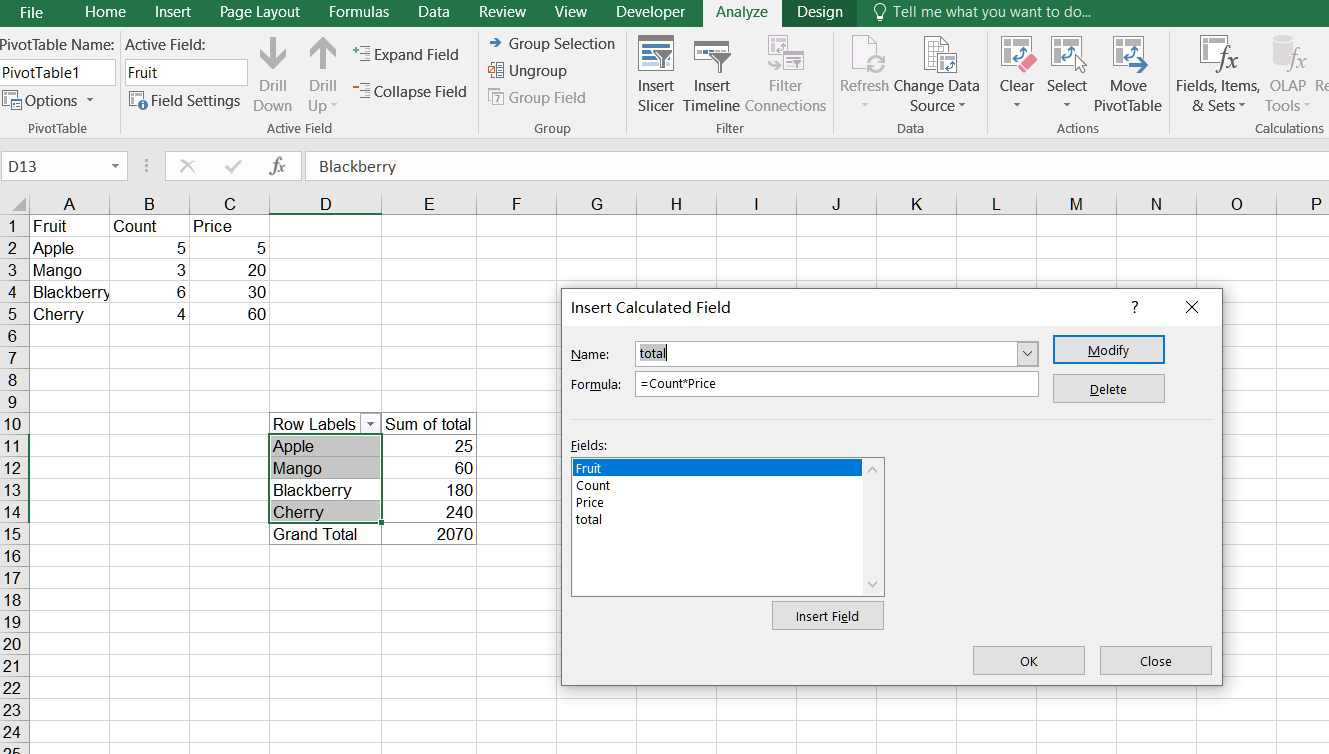
- Hesaplanmış alan oluşturmak için “tamam"a tıklayın.
- Yeni hesaplanmış alan, Değerler bölümü altında PivotTable Alan Listesinde görünecektir.
- Hesaplanmış alanı PivotTable’ın Değerler bölümüne sürükleyerek hesaplanmış değerleri görüntüleyin.

Python İçin Aspose.Cells Excel Kütüphanesi Kullanarak Pivot Tablosuna Hesaplanmış Alan Ekleme
Aspose.Cells for Python via .NET kullanarak Excel dosyasına hesaplanmış alan ekleyin. Lütfen aşağıdaki örnek kodu inceleyin. Örnek kodu yürüttükten sonra, bir hesaplanmış alanın eklendiği bir pivot tablosu oluşturulur.
- Orijinal verileri ayarlayın ve bir pivot tablosu oluşturun.
- Mevcut PivotField’a göre hesaplanmış alanı oluşturun.
- Hesaplanmış alanı veri alanına ekleyin.
- Son olarak, çalışma kitabını çıktı XLSX formatında kaydeder.
Örnek Kod
| from aspose.cells import Workbook | |
| from aspose.cells.pivot import PivotFieldType | |
| # Instantiating an Workbook object | |
| workbook = Workbook() | |
| # Obtaining the reference of the newly added worksheet | |
| ws = workbook.worksheets[0] | |
| cells = ws.cells | |
| # Setting the value to the cells | |
| cell = cells.get("A1") | |
| cell.put_value("Fruit") | |
| cell = cells.get("B1") | |
| cell.put_value("Count") | |
| cell = cells.get("C1") | |
| cell.put_value("Price") | |
| cell = cells.get("A2") | |
| cell.put_value("Apple") | |
| cell = cells.get("A3") | |
| cell.put_value("Mango") | |
| cell = cells.get("A4") | |
| cell.put_value("Blackberry") | |
| cell = cells.get("A5") | |
| cell.put_value("Cherry") | |
| cell = cells.get("B2") | |
| cell.put_value(5) | |
| cell = cells.get("B3") | |
| cell.put_value(3) | |
| cell = cells.get("B4") | |
| cell.put_value(6) | |
| cell = cells.get("B5") | |
| cell.put_value(4) | |
| cell = cells.get("C2") | |
| cell.put_value(5) | |
| cell = cells.get("C3") | |
| cell.put_value(20) | |
| cell = cells.get("C4") | |
| cell.put_value(30) | |
| cell = cells.get("C5") | |
| cell.put_value(60) | |
| # Adding a PivotTable to the worksheet | |
| i = ws.pivot_tables.add("=A1:C5", "D10", "PivotTable1") | |
| # Accessing the instance of the newly added PivotTable | |
| pivotTable = ws.pivot_tables[i] | |
| pivotTable.add_field_to_area(PivotFieldType.ROW, 0) | |
| # Adding a calculated field to PivotTable and drag it to data area. | |
| pivotTable.add_calculated_field("total", "=Count*Price", True) | |
| pivotTable.refresh_data() | |
| pivotTable.calculate_data() | |
| workbook.save("out.xlsx") |